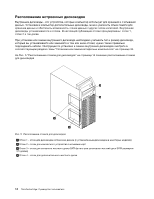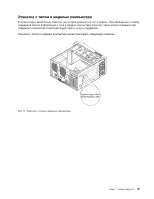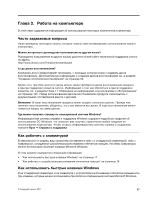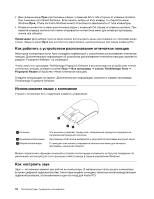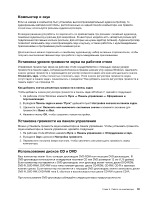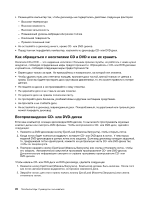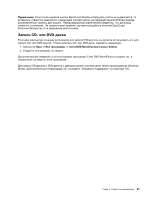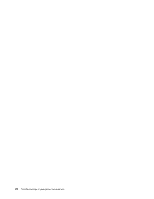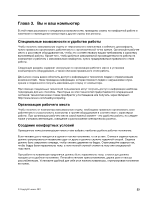Lenovo ThinkCentre Edge 91 (Russian) User Guide - Page 31
Компьютер и звук
 |
View all Lenovo ThinkCentre Edge 91 manuals
Add to My Manuals
Save this manual to your list of manuals |
Page 31 highlights
Windows 19. Windows 7 1 Windows 2 3 4 1 Windows 2 3 CD и DVD DVD-ROM DVD DVD CD или DVD 12 см (4,75 DVD DVD-ROM, DVD-R, DVD-RAM, DVD-RW CD-ROM, CD-RW, CD-R DVD DVD-R, DVD-RW, DVD-RAM типа II CD-RW CD-R. DVD Глава 2 19
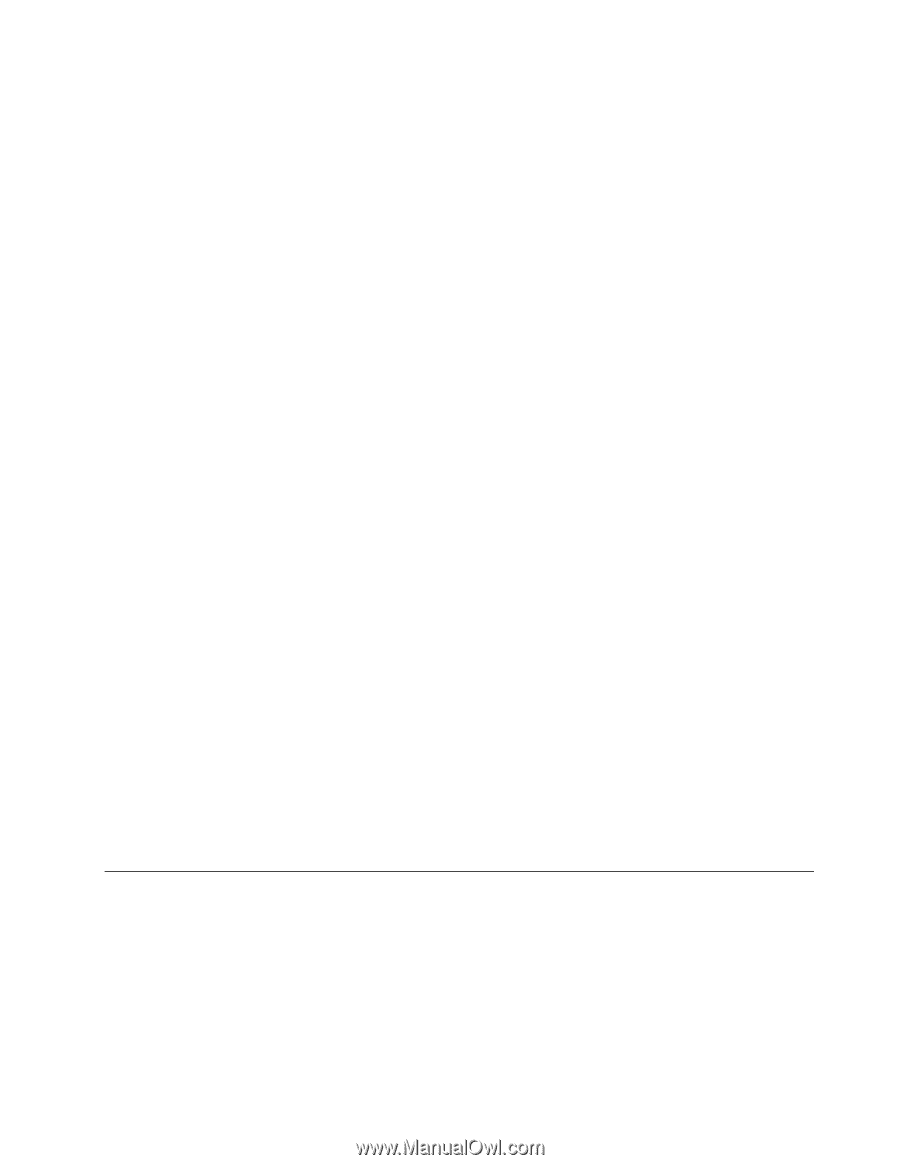
Компьютер и звук
Если на заводе в компьютер был установлен высокопроизводительный аудиоконтроллер, то
аудиоразъемы материнской платы, расположенные на задней панели компьютера, как правило,
отключены; используйте разъемы аудиоконтроллера.
В каждом решении для работы со звуком есть по крайней мере три разъема: линейный аудиовход,
линейный аудиовыход и разъем для микрофона. В некоторых моделях есть четвертый разъем для
подключения пассивных колонок (колонок, для которых не нужен адаптер питания). Аудиоконтроллер
позволяет записывать звук и воспроизводить звук и музыку, а также работать с мультимедийными
приложениями и программами распознавания речи.
Дополнительно можно подключить к линейному аудиовыходу набор активных стереоколонок, чтобы
получить высококачественный звук при работе с мультимедийными приложениями.
Установка уровня громкости звука на рабочем столе
Управление громкостью звука на рабочем столе осуществляется с помощью значка уровня
громкости в панели задач, которая расположена в правом нижнем углу экрана Windows. Щелкните
значок уровня громкости и перемещайте регулятор громкости вверх или вниз или щелкните значок
Отключить звук
, чтобы полностью отключить звук. Если значок регулятора громкости звука
отсутствует в панели задач, ознакомьтесь с разделом “Как добавить значок регулятора громкости в
панель задач” на странице 19.
Как добавить значок регулятора громкости в панель задач
Чтобы добавить значок регулятора громкости в панель задач Windows 7, сделайте следующее:
1. На рабочем столе Windows нажмите
Пуск
➙
Панель управления
➙
Оформление и
персонализация
.
2. В разделе
Панель задач и меню “Пуск”
щелкните пункт
Настройка значков на панели задач
.
3. Щелкните пункт
Включить или выключить системные значки
и измените значение для
громкости с
Выкл
на
Вкл
.
4. Нажмите кнопку
ОК
, чтобы сохранить новые настройки.
Установка громкости на панели управления
Можно установить громкость звука компьютера на панели управления. Чтобы установить громкость
звука компьютера на панели управления, сделайте следующее:
1. На рабочем столе Windows нажмите
Пуск
➙
Панель управления
➙
Оборудование и звук
.
2. В разделе
Звук
щелкните
Настройка громкости
.
3. Переместите ползунки вверх или вниз, чтобы увеличить или уменьшить громкость звука
компьютера.
Использование дисков CD и DVD
Ваш компьютер может быть оснащен дисководом DVD-ROM или пишущим DVD-дисководом. В
DVD-дисководах используются стандартные носители CD или DVD размером 12 см (4,75 дюйма).
Если компьютер поставляется с DVD-дисководом, этот дисковод может читать диски DVD-ROM,
DVD-R, DVD-RAM, DVD-RW и все типы компакт-дисков: диски CD-ROM, CD-RW, CD-R и звуковые
компакт-диски. Если компьютер поставляется с пишущим DVD-дисководом, можно записывать диски
DVD-R, DVD-RW, DVD-RAM типа II, обычные и высокоскоростные диски CD-RW и диски CD-R.
При использовании DVD-дисковода соблюдайте следующие меры предосторожности:
Глава 2. Работа на компьютере
19